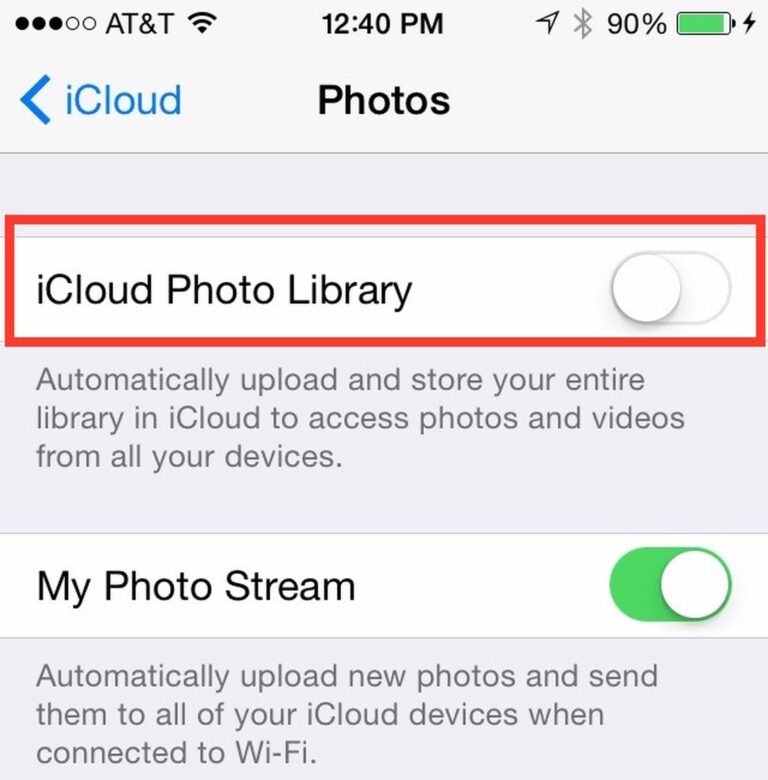Comment utiliser la bibliothèque de photos iCloud dans les photos pour synchroniser les images entre les appareils
La bibliothèque de photos iCloud a été introduite dans iOS 8, mais elle est désormais disponible sur Mac avec l’introduction de l’application Photos pour OS X. En termes simples, « iCloud Photo Library » est le tout dernier service photo d’Apple qui vous permet de synchroniser toutes vos images sur tous vos appareils et de les synchroniser avec iCloud.
iCloud Photo Library prend en charge plusieurs formats photo et vidéo, stocke les photos dans leur format d’origine et rend tous vos médias disponibles sur tout appareil sur lequel iCloud Photo Library est activé. Ce tutoriel vous explique comment activer la bibliothèque de photos iCloud pour chacun de vos appareils et comment réduire l’espace occupé par vos photos sur chaque appareil.
Conseils avant de commencer
Pour tirer le meilleur parti de iCloud Photo Library, vous devez l’ouvrir sur plusieurs ordinateurs et sur votre iPhone, iPad ou iPod touch. Il est compatible avec iOS 8.3 ou version ultérieure et OS X Yosemite 10.10.3 ou version ultérieure.
Vous devez être connecté à Internet via Wi-Fi pour commencer le processus de téléchargement de la bibliothèque de photos iCloud. De plus, la batterie de votre appareil doit être complètement chargée ou au moins connectée à une source d’alimentation.
Apple 5 Go de stockage « iCloud » sont fournis gratuitement. Vous aurez probablement besoin de quelque chose de plus pour stocker toutes vos photos et vidéos. Si vous dépassez la limite de 5 Go, Apple Vous serez invité à effectuer une mise à niveau vers une plus grande capacité de stockage avant de continuer. Le stockage iCloud commence à 0,99 $ par mois pour 20 Go de stockage. Le plan de stockage de 200 Go coûte 3,99 $ par mois, tandis que le plan de 500 Go coûte 9,99 $ par mois et le plan de 1 To coûte 19,99 $ par mois.
Assurez-vous que tous les appareils sur lesquels vous souhaitez synchroniser des photos et des vidéos sont connectés avec le même appareil Apple IDENTIFIANT.
Ouvrir la bibliothèque de photos iCloud
Sur OS X Yosemite :
- Ouvrez Photos OS X.
- Choisissez Photos dans la barre de menus.
- Choisissez votre préférence parmi les options disponibles.
- Cliquez sur l’onglet « iCloud » dans la fenêtre pop-up.
- Cochez la case intitulée « iCloud Photo Library ».
Le téléchargement de photos peut prendre beaucoup de temps, selon le nombre de photos dans votre photothèque et la vitesse de votre réseau Wi-Fi. Certains utilisateurs ont également constaté que les téléchargements de photos peuvent affecter les performances globales de leur réseau Wi-Fi. Par conséquent, si vous devez suspendre temporairement les téléchargements, vous pouvez les suspendre pendant une journée dans les Préférences et éventuellement reprendre les téléchargements manuellement si vous préférez.
Suivez les étapes ci-dessus pour tout ordinateur sur lequel vous souhaitez stocker et accéder à la bibliothèque de photos iCloud.
Sur iOS :
- Ouvrez l’application Paramètres.
- Cliquez sur « iCloud ».
- choisissez une photo ».
- Basculez la bibliothèque de photos iCloud sur la position activée.
Toutes vos photos et vidéos (pas seulement les 30 derniers jours ou les 100 photos) sont désormais disponibles sur tous vos appareils. Vous verrez également tous les dossiers, albums et albums intelligents. Vous pourrez rechercher des mots-clés et trouver des personnes en fonction de la balise Faces.
Les fonctionnalités supplémentaires, telles que la création de livres, de cartes, de calendriers et de diaporamas, les derniers albums importés et les vignettes et données Faces, ne sont disponibles que sur l’ordinateur sur lequel elles ont été créées à l’origine.
Vous pouvez réduire le nombre de photos que vous stockez sur un appareil mobile ou un ordinateur avec un espace de stockage limité. Bien que vous ayez un accès complet à toutes vos photos et vidéos, vous n’avez pas besoin de toutes les stocker sur votre appareil, grâce à l’option « Optimiser le stockage » d’Apple, qui place les images récentes, préférées et fréquemment consultées sur votre iPhone, iPad ou Mac et stockez des images plus anciennes et moins consultées dans iCloud. De cette façon, vous n’avez qu’à stocker des images en pleine résolution de vos photos les plus importantes sur votre appareil.
Activez Optimiser le stockage de l’iPhone
- Ouvrez l’application Paramètres.
- Sélectionnez Photos et appareil photo dans la liste.
- Cliquez sur « Optimiser le stockage iPhone ». Cela désélectionnera également « Télécharger et conserver les originaux », ce qui vous aidera à réduire au minimum la quantité d’espace que vous utilisez sur votre iPhone ou iPad.
Activer Optimiser le stockage Mac
- Ouvrir des photos sur OS X Yosemite
- Choisissez Photos dans la barre de menus.
- Cliquez sur Préférences parmi les options disponibles.
- Cliquez sur l’onglet « iCloud » dans la fenêtre pop-up.
- Sélectionnez Optimiser le stockage Mac.
En activant la bibliothèque de photos iCloud sur tous vos appareils, vous pouvez accéder à toutes les photos que vous avez prises et stockées dans iCloud, y compris les anciennes photos, les photos que vous avez téléchargées sur l’application Photos depuis votre appareil photo reflex numérique et vos vidéos sont prises à partir de l’heure de la naissance de votre bébé.